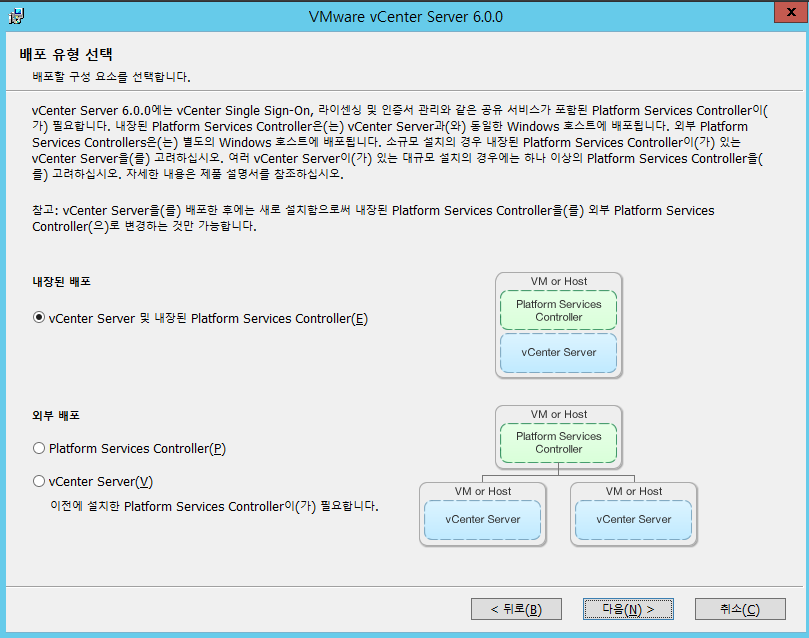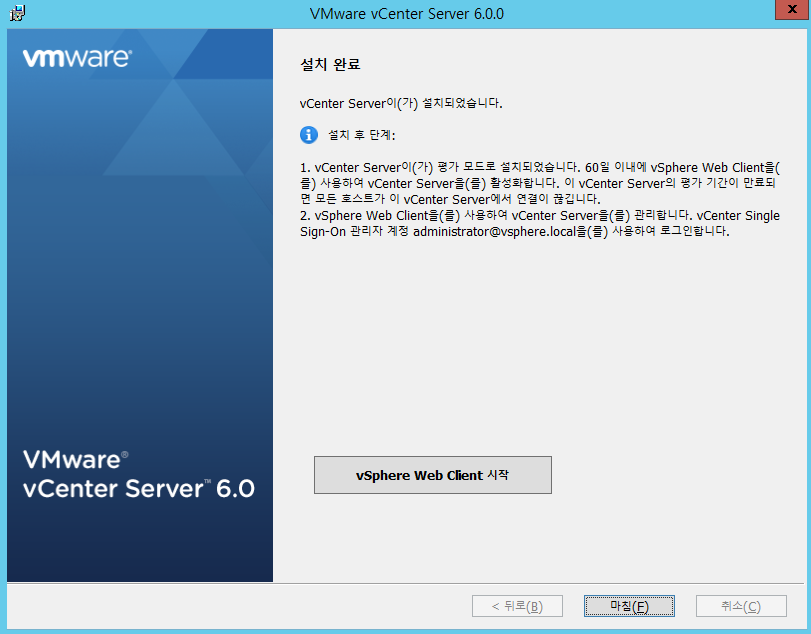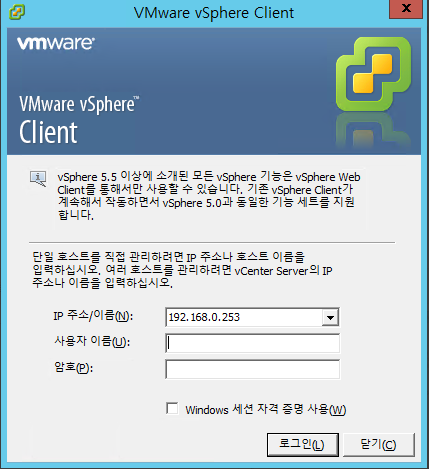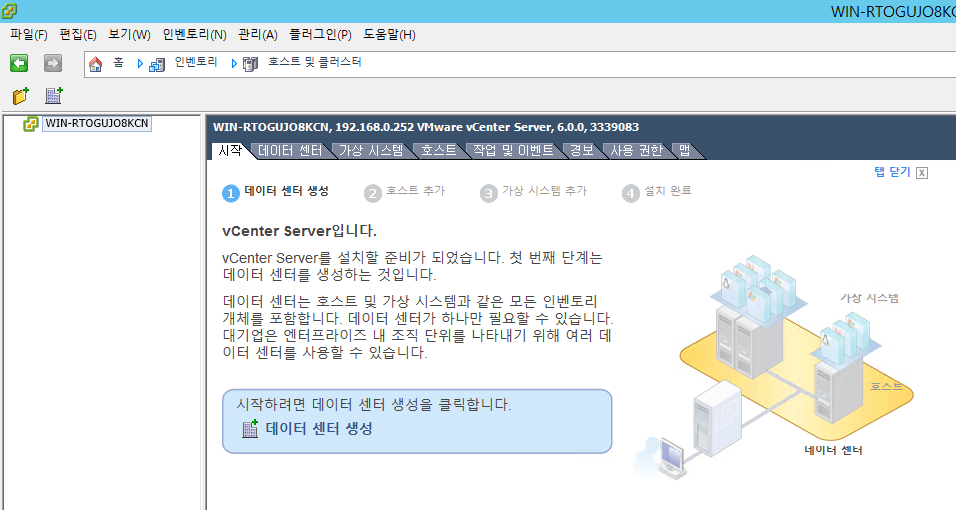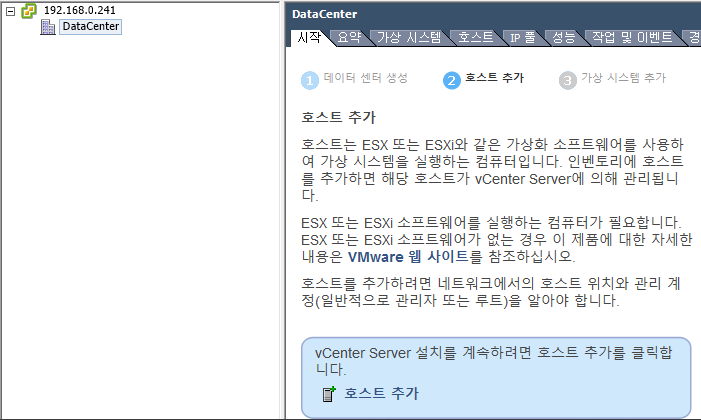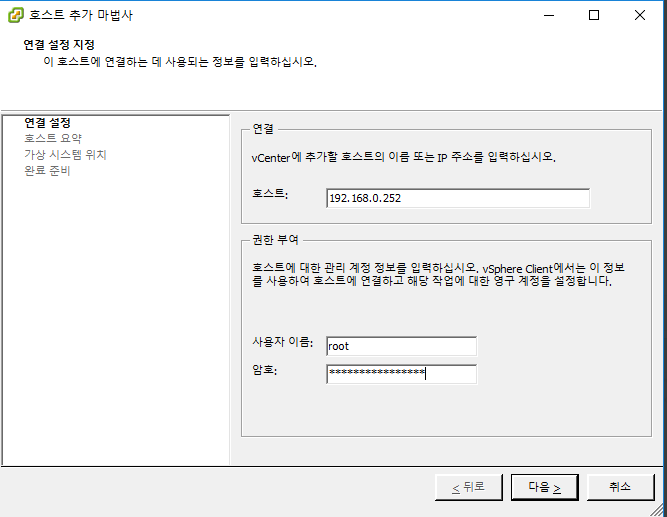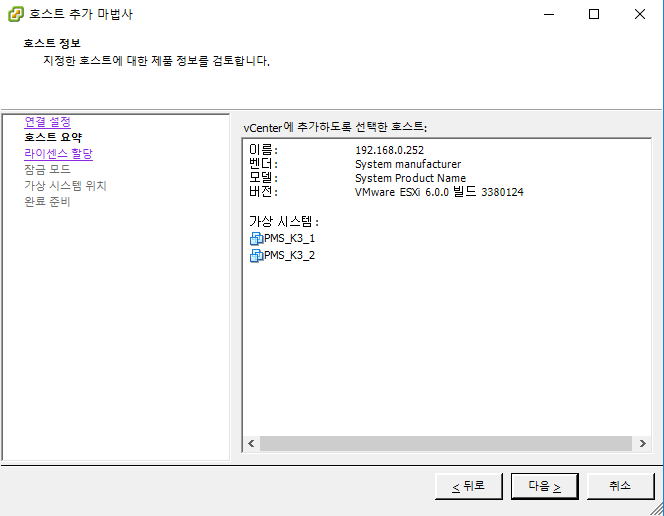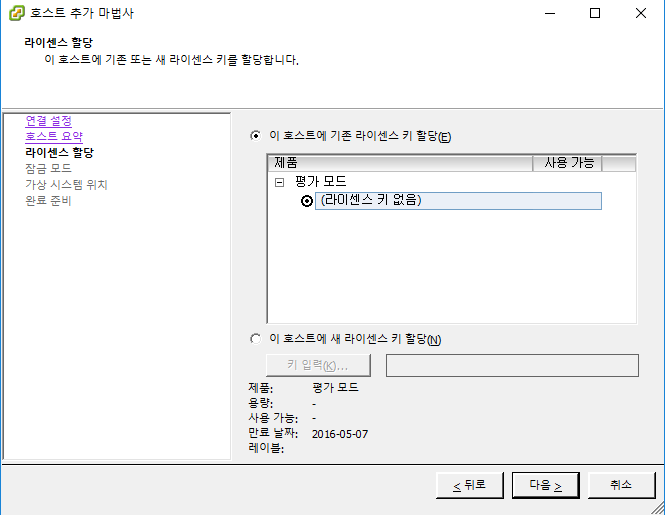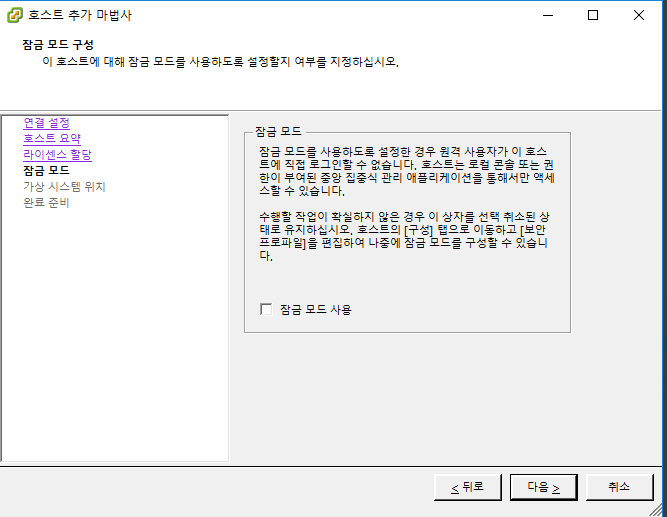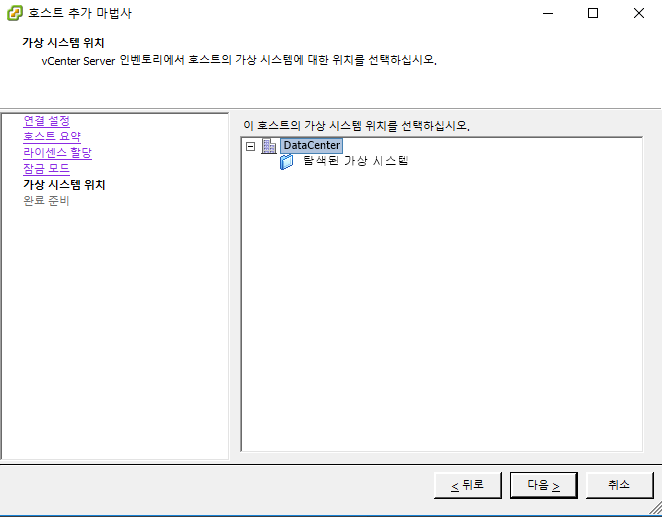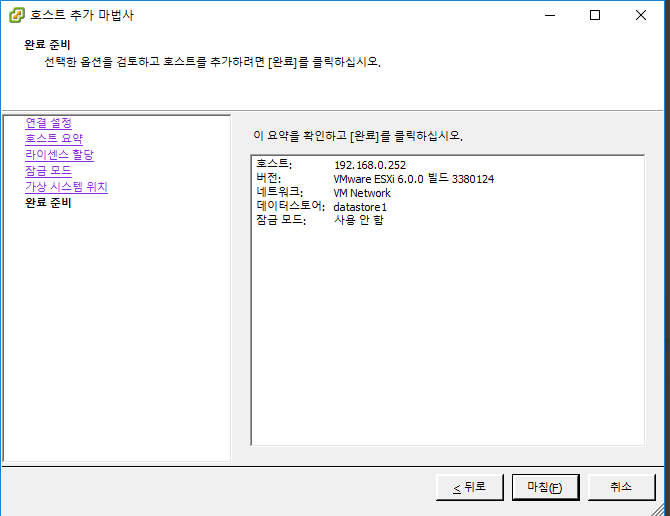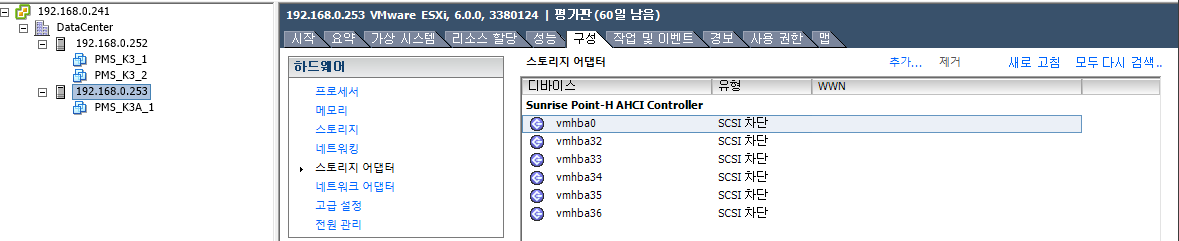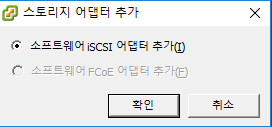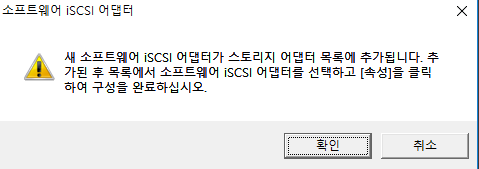1. 설치 환경
- CCM & OGST 개발 서버
- 192.168.0.241
- Windows 2012 Standard R2
- 192.168.0.241
- Windows 용 vCenter Server ISO 파일 (from VMware.com)
- VMware-VIMSetup-all-6.0.0-3343019.iso
1.1. 파일 다운로드
- VMware vSphere 평가판 (60일 사용 가능) 다운로드
- 웹사이트: https://my.vmware.com/kr/group/vmware/evalcenter?p=vsphere6&source=evap?eval_ossrc=WWW_16Q1_VMW_EVAL_vSphere_KR||campaign_id=70180000000wO54AAE||eval_src=VMW_EVAL_vSphere_KR||eval_pid=||eval_pvendorapp=||
- 설치 파일
- 하이퍼바이저 다운로드 (vShpere EXSi Installable)
- ESXi ISO image (Includes VMware Tools 10.0.0): VMware-VMvisor-Installer-201601001-3380124.x86_64.iso
- VMware vSphere Client 6.0 Update 1b: VMware-viclient-all-6.0.0-3249451.exe
- 관리서버 다운로드 - Windows 용 vCenter Server 다운로드
- VMware vCenter Server 6.0 Update1b and Modules for windows: VMware-VIMSetup-all-6.0.0-3343019.iso
- 하이퍼바이저 다운로드 (vShpere EXSi Installable)
2. 주의사항
- VMware vCenter Server 설치를 위해서는 Windows Server 2008 SP2 이상의 OS 가 필요함
- vCenter Server 설치를 위한 Windows OS 지원 목록
3. 설치과정
3.1. vSphere Client 설치
- VMware vCenter Server 6.0 Update1b and Modules for windows 내에서 vSphere Client 설치 수행
3.2. vCenter Server 설치
| 순서 | 설정 항목 | 설정 값 | 비고/관련 GUI |
|---|---|---|---|
| 1 | 배포 유형 | 내장된 배포 | |
| 2 | 시스템 네트워크 이름 | 192.168.0.241 |
|
| 3 | vCenter Single Sign-On 구성 | 지상사업부 비밀번호 | 다른 값은 수정하지 않음 |
| 4 | vCenter Server 서비스 계정 | Windows 로컬 시스템 계정 사용 | |
| 5 | 데이터베이스 설정 | 내장된 데이터베이스 사용(vPostgres) | |
| 6 | 포트구성 | 기본 값을 그대로 사용 | |
| 7 | 대상 디렉토리 | 기본 값을 그대로 사용 | |
| 8 | 설치 완료 | vSphere Web Client 시작 |
4. 데이터 센터 구성
4.1. vSphere Client 를 이용하여 vCenter 에 연결
| 설정 값 | 설정값 | 비고/관련 GUI |
|---|---|---|
| IP 주소/이름 | 192.168.0.241 | |
| 사용자 이름 | administrator@vSphere.local | |
| 암호 | 지상사업부 비밀번호 |
4.2. 데이터 센터 생성
- Client 메인 화면에서 "데이터 센터 추가" 버튼을 클릭
| 설정 값 | 설정값 | 비고/관련 GUI |
|---|---|---|
| 새 데이터 센터의 이름 | DataCenter |
4.3. 데이터 센터에 호스트 추가
- 데이터 센터 생성 후, 생성한 데이터 센터를 클릭하고 "호스트 추가" 버튼을 클릭
- 192.168.0.252 와 192.168.0.253 에 대해서 각각 수행
| 설정 값 | 192.168.0.252 의 값 | 192.168.0.253 의 값 | 비고/관련 GUI |
|---|---|---|---|
| 호스트 | 192.168.0.252 | 192.168.0.253 | |
| 사용자 이름 | root | root | |
| 암호 | 지상사업부문 비밀번호 | 지상사업부문 비밀번호 | |
| 호스트 요약 | 다음 클릭 | 다음 클릭 | 각 호스트에 설치되어 있는 가상 시스템 목록 확인이 가능함 |
| 라이센스 할당 | 다음 클릭 | 다음 클릭 | |
| 잠금 모드 | 다음 클릭 | 다음 클릭 | |
| 가상 시스템 위치 | 다음 클릭 | 다음 클릭 | 신규 생성한 데이터 센터 (DataCenter) 가 이미 선택되어 있음 |
| 완료 준비 | 마침 클릭 | 마침 클릭 |
4.4. 호스트에 iSCSI 스토리지 어댑터 추가
- 신규 추가한 모든 호스트에 대해 설정
- 호스트 메뉴 -> 구성 -> 하드웨어 -> 스토리지 어댑터 에서 작업 수행
| 순서 | 수행 작업 | 비고/관련 GUI |
|---|---|---|
| 1 | '추가' 버튼 클릭 | |
| 2 | 스토리지 어댑터 추가 다이얼로그에서 에서 '확인' 버튼 클릭 | |
| 3 | 소프트웨어 iSCSI 어댑터에서 '확인' 버튼 클릭 | |
| 4 | 스토리지 어댑터에 'iSCSI Software Adapter' 가 신규 추가됨을 확인 |